VLC רק הופיע שוב בחנות האפליקציות, שכן כידוע היישום הזה היה בוטל עקב הפרה של אחד מכללי רישיון GNU / GPL, שמועות על חזרתו היו ידועות זה מכבר. עכשיו קוראים ליישום VLC ל- IOS.
עכשיו השחקן המפואר הזה הוא הוא יישום אוניברסלי (תואם ל- iPhone, iPad ו- iPod Touch) ו- חינם. זה מביא לנו את החדשות הבאות:
- הורדת תוכן באמצעות Wi-Fi.
- סנכרון עם Dropbox.
- לפרוק לא מחובר מהאינטרנט.
- תמיכה מכולם פורמטים מותר ביישום שולחן העבודה.
- הזרים ממכשירי iOS שלנו דרך השמעות.
- יישום של Filtros כמו בהירות, ניגודיות או רוויה - בין אחרים - בסרטונים.
- ביצוע רקע של רצועות שמע.
אבל איך משתמשים ביישום זה, ובכן, כאן אני מראה לכם את הצעדים שעליכם לבצע אם אתם רוצים לצפות בסרטים שלכם מבלי שתצטרכו להפוך את הסרטים שלכם לפורמט iTunes.
כאשר אנו פותחים את היישום, נקבל הודעה המודיעה לנו כי אין קבצים בנגן וכי עלינו להשתמש ב- iTunes כדי לסנכרן את קבצי הווידיאו או המוסיקה.
אם ניגש ל- אפשרויות נגן ממוקם עם סמל VLC (החרוט הידוע כבר) אנו רואים שיש לנו כמה שיטות הכנס קבצים ליישום VLC.
- אנו יכולים לפתוח את הקבצים מתוך מיקום רשת.
- הורד מא שרת HTTP.
- הפעל א שרת HTTP להתחברות מהמחשב ולשים סרטונים.
- שייך את החשבון שלנו Dropbox להורדת הקבצים ממנו.
1. אייטיונס
ב- iTunes אנחנו עוברים אל סעיף יישומים, אנו מורידים את המסך למטה ונראה את אפשרות VLC.
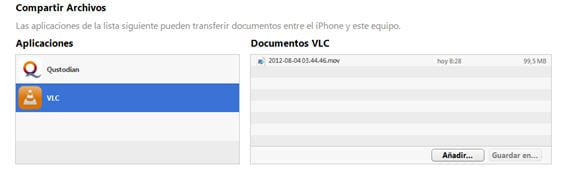
אנחנו לוחצים להוסיף ונקבל מסך לבחירה את המיקום של הסרטון, אנו נותנים לך להוסיף ו- יהיה לנו כבר את הסרטון ביישום שלנו.
2. דרך שרת HTTP
אנחנו לוחצים טען HTTP
לאחר לחיצה על פעולה זו, אנחנו עוברים לדפדפן האינטרנט מהמחשב האישי שלנו אנו ניגשים לכתובת ה- IP המופיעה לאחר הפעלת אפשרות העלאת HTTP.
אנחנו נותנים ל להעלות והמסך שלנו יופיע בפני חפש בקבצים, אנו בוחרים את הקובץ, נותנים אותו לפתיחה ו- לאחר סיום ההעלאה יהיה לנו את הסרטון במכשיר שלנו.
3. העלה באמצעות Dropbox
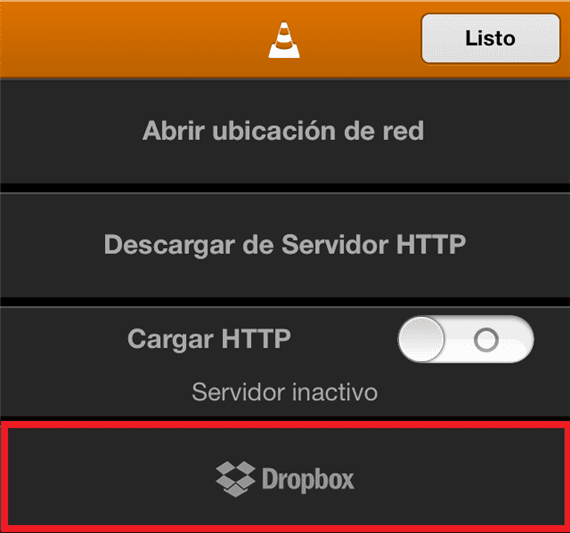
כדי להשתמש בפעולה זו, עלינו לקשר את חשבון Dropbox שלנו ליישום. לאחר קישור התיקיות ייצאו שיש לנו בחשבון שלנו, וכך אנחנו יכולים לחפש את הסרטון שאנחנו רוצים. אנו יכולים לבטל ולהוריד את הסרטון שנבחר.
אנו מקווים שההדרכה הקטנה הזו תעזור לך להשתמש בנגן המפואר הזה ביעילות.
קישור להורדה | iTunes - VLC עבור iOS
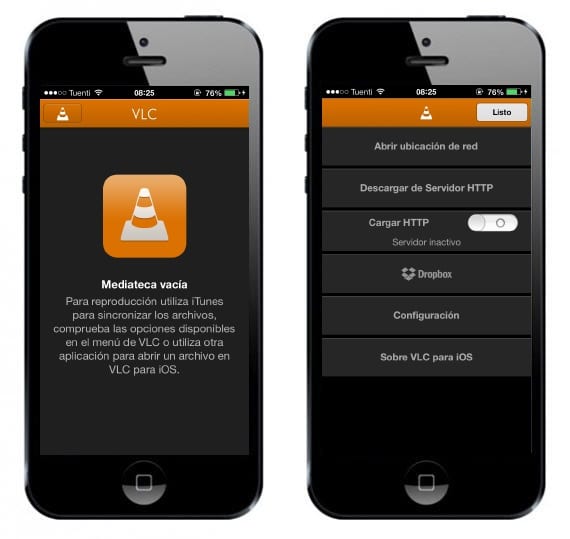
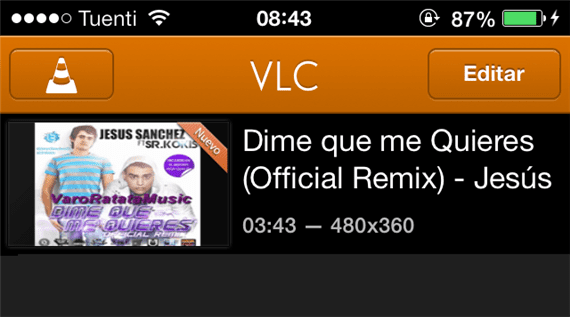
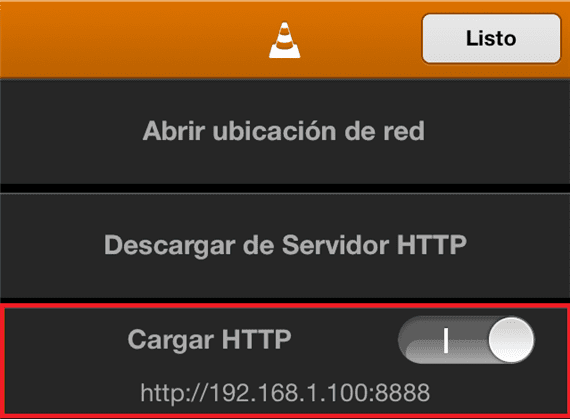

הייתי אומר שלא הוסבר החלק בפתיחת מיקום הרשת
לא, נכון שאת החלק הזה לא הסברתי. אני אעשה הערת עדכון קטנה שתסביר את זה. תודה שהזכרת לי
איך מוסיפים כתוביות?
זה, אנא הסבירו כיצד מוסיפים כתוביות. יש לי תיקיה עם קובץ .avi וקובץ .rt אחר וכשאני מקשר את חשבון Google Drive הם מופיעים, אך אפשרות הסינכרון לא מופיעה. איך אני עושה זאת? האם אצטרך לשמור עליהם בדרך אחרת?